电脑频繁提示activex控件未启用的解决方法 为什么电脑频繁提示activex控件未启用
更新时间:2023-12-11 16:43:01作者:jiang
当我们使用电脑时,经常会遇到一个问题,就是频繁提示"ActiveX控件未启用"的错误提示,这个问题的出现让我们感到困惑,不知道为什么会频繁出现此提示。实际上这个问题的原因可能有很多,比如操作系统的设置问题、浏览器的配置错误等。我们需要找到解决这个问题的方法,以便能够正常使用电脑。接下来我们将介绍一些解决方法,帮助您解决这个烦人的问题。
具体方法如下:
1、打开浏览器,选择“internet”选项,点击“安全”栏,选择“受信任的站点”。
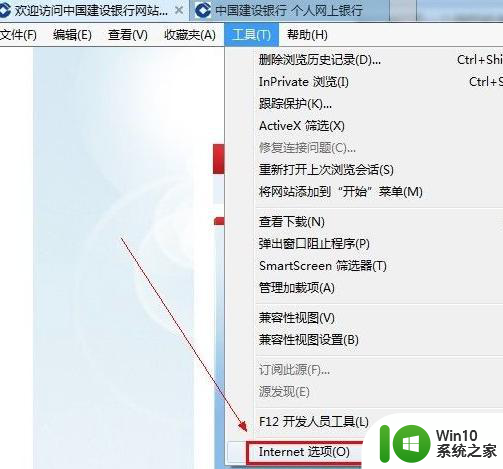
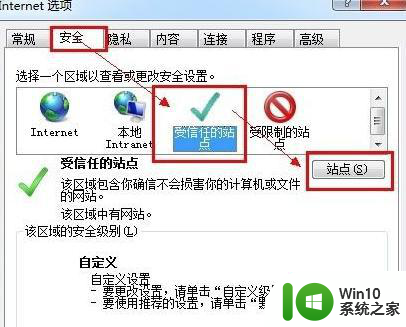
2、在“站点”里添加你所需要信任并打开的网站站点,并点击确定。
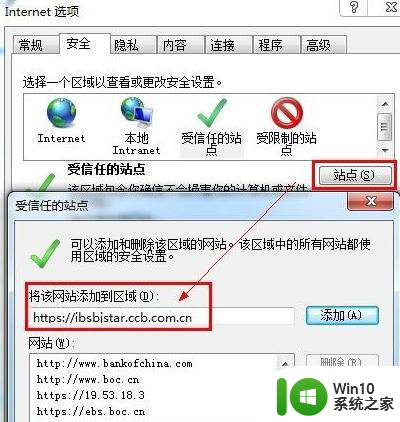
3、添加站点后,再点击“受信任站点”-》“自定义级别”。在打开的安全设置里,把ActiveX选项的“启用”都“勾上”再点击确定。
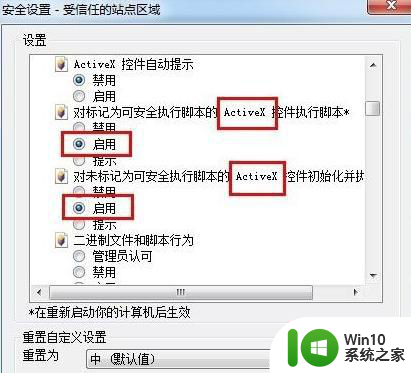
4、再打开该网站站点或程序看看是否可以了,如果没有“Activex控件被阻止了”的弹出对话框那么说明已经设置成功了!如果还是弹出则说明还没成功。
5、如果以上设置还是不行,说明浏览器是有点问题了,不过再按下面来设置下应该是没问题的。继续打开internet选项-》安全—》自定义级别,把里面的所有Activex选项里都启用。
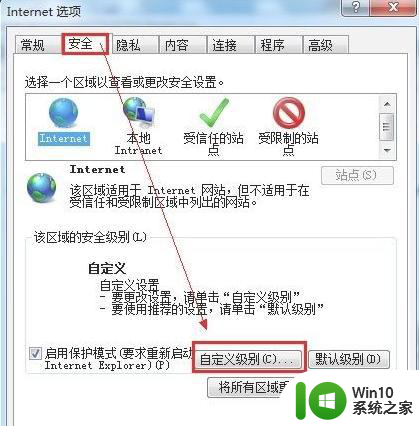
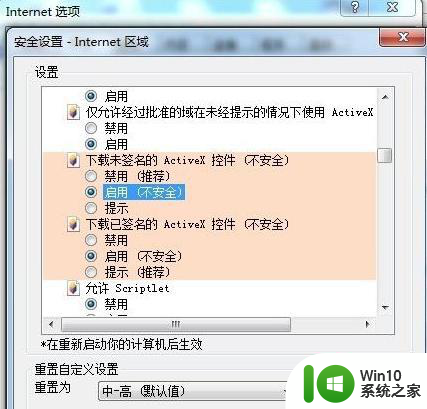
以上就是关于电脑频繁提示ActiveX控件未启用的解决方法的全部内容,如果你遇到相同的情况,你可以按照上面的方法来解决。
电脑频繁提示activex控件未启用的解决方法 为什么电脑频繁提示activex控件未启用相关教程
- 解决win8电脑频繁重启的最佳方法 win8电脑频繁重启怎么办
- 电脑输入法被禁用的解除方法 为什么电脑频繁提示输入法被禁用
- 电脑频繁黑屏的三种解决方法 为什么有的电脑频繁黑屏
- 电脑开机提示未能正确启动怎么解决 电脑提示未正确启动的解决方法
- 电脑开启steam出现闪退的方法 为什么电脑开启steam频繁闪退
- 电脑频繁自动重启的六种原因和解决方法 电脑频繁自动重启怎么办
- windows音频服务尚未启用 怎么解决 电脑音频服务未运行解决方法
- macbook频繁自动重启的解决方法 苹果电脑自动重启原因分析
- xp电脑连接u盘提示“磁盘未被格式化”怎么解决 xp电脑连接u盘提示“磁盘未被格式化”解决方法
- 电脑软件打不开提示应用程序无法正常启动0xc0150004如何解决 电脑应用程序无法正常启动0xc0150004错误解决方法
- 电脑提示“未授予用户在此计算机上的请求登录类型”如何解决 电脑未授权用户登录类型
- 电脑wifi自动断开的处理方法 电脑wifi为什么频繁自动断开
- U盘装机提示Error 15:File Not Found怎么解决 U盘装机Error 15怎么解决
- 无线网络手机能连上电脑连不上怎么办 无线网络手机连接电脑失败怎么解决
- 酷我音乐电脑版怎么取消边听歌变缓存 酷我音乐电脑版取消边听歌功能步骤
- 设置电脑ip提示出现了一个意外怎么解决 电脑IP设置出现意外怎么办
电脑教程推荐
- 1 w8系统运行程序提示msg:xxxx.exe–无法找到入口的解决方法 w8系统无法找到入口程序解决方法
- 2 雷电模拟器游戏中心打不开一直加载中怎么解决 雷电模拟器游戏中心无法打开怎么办
- 3 如何使用disk genius调整分区大小c盘 Disk Genius如何调整C盘分区大小
- 4 清除xp系统操作记录保护隐私安全的方法 如何清除Windows XP系统中的操作记录以保护隐私安全
- 5 u盘需要提供管理员权限才能复制到文件夹怎么办 u盘复制文件夹需要管理员权限
- 6 华硕P8H61-M PLUS主板bios设置u盘启动的步骤图解 华硕P8H61-M PLUS主板bios设置u盘启动方法步骤图解
- 7 无法打开这个应用请与你的系统管理员联系怎么办 应用打不开怎么处理
- 8 华擎主板设置bios的方法 华擎主板bios设置教程
- 9 笔记本无法正常启动您的电脑oxc0000001修复方法 笔记本电脑启动错误oxc0000001解决方法
- 10 U盘盘符不显示时打开U盘的技巧 U盘插入电脑后没反应怎么办
win10系统推荐
- 1 番茄家园ghost win10 32位官方最新版下载v2023.12
- 2 萝卜家园ghost win10 32位安装稳定版下载v2023.12
- 3 电脑公司ghost win10 64位专业免激活版v2023.12
- 4 番茄家园ghost win10 32位旗舰破解版v2023.12
- 5 索尼笔记本ghost win10 64位原版正式版v2023.12
- 6 系统之家ghost win10 64位u盘家庭版v2023.12
- 7 电脑公司ghost win10 64位官方破解版v2023.12
- 8 系统之家windows10 64位原版安装版v2023.12
- 9 深度技术ghost win10 64位极速稳定版v2023.12
- 10 雨林木风ghost win10 64位专业旗舰版v2023.12